
Menu
Como converter músicas do iTunes para MP3?
Como converter músicas do iTunes, Audiolivros e músicas M4P do Apple Music para MP3? É fácil! Aqui está um tutorial passo a passo para sua referência.
Você pode usar o iTunes para converter arquivos de música para um formato de arquivo diferente, como MP3, WAV. Confira este
tutorial
. No entanto, isso só se aplica a arquivos de música que não são protegidos por DRM. Músicas compradas na iTunes Store antes de 2009, músicas do Apple Music, audiolivros do iTunes e audiolivros audíveis são protegidos por DRM, se você quiser converter esses arquivos para mp3, precisará de um conversor de música DRM profissional -
Ondesoft iTunes Converter
.
Relacionado:
Como importar playlists do iTunes para o Spotify?
1. Selecione músicas do iTunes
Execute o Ondesoft iTunes Converter e o iTunes será iniciado automaticamente. Toda a sua biblioteca do iTunes e listas de reprodução serão exibidas na interface. Clique em Música ou lista de reprodução no lado esquerdo e selecione as músicas que deseja converter na interface principal. Você pode escolher mais de um. Você também pode converter músicas do Apple Music com o Ondesoft iTunes Converter. Basta adicionar músicas, álbuns ou listas de reprodução do catálogo do Apple Music ao seu iTunes.Para converter Audiolivros, clique em Audiolivro no lado esquerdo e escolha-os na interface principal.
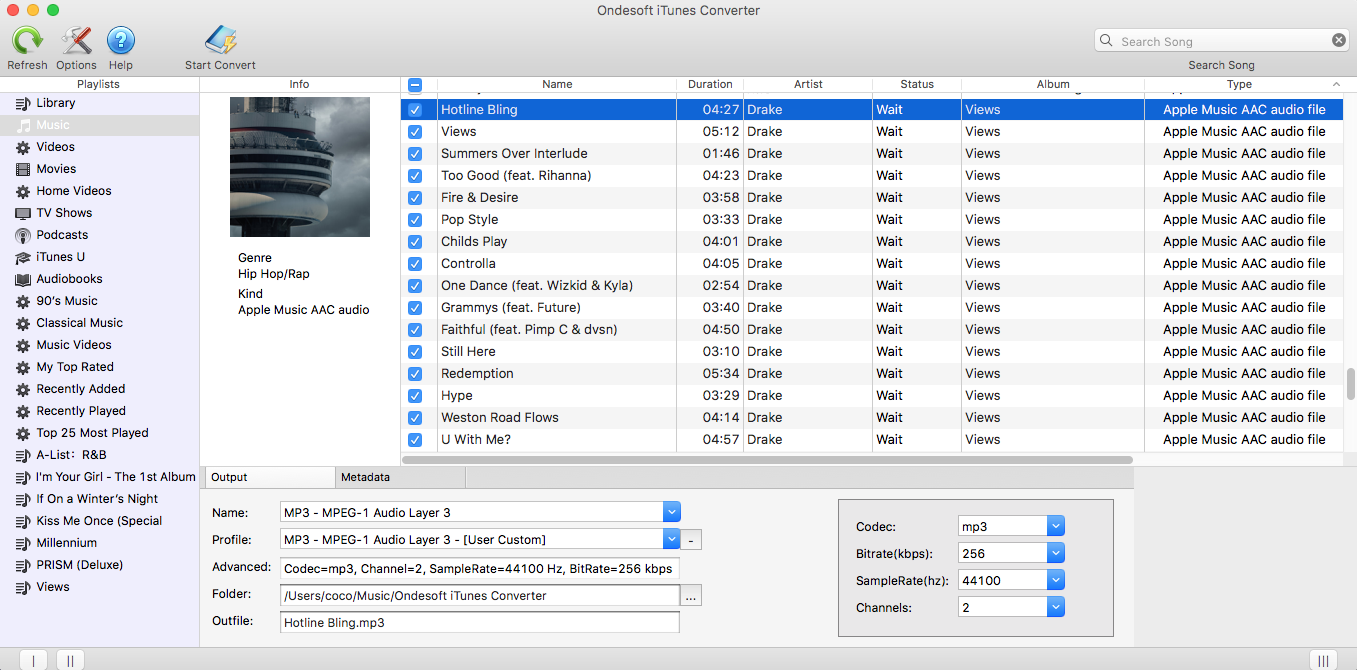
Além disso, você pode encontrar facilmente qualquer música que desejar usando a função Pesquisar no canto superior direito. Ou classifique todas as músicas por Nome, Artista, Álbum, Tipo, etc.
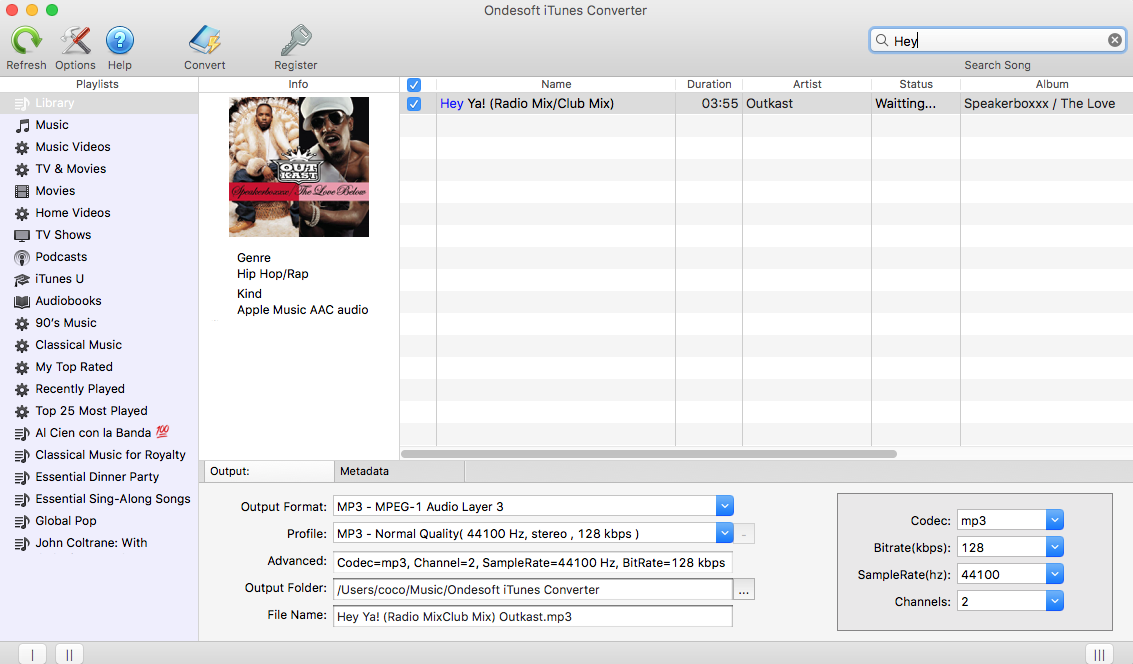
2. Selecione o Formato de Saída
Depois de selecionar as músicas que deseja converter, escolha o formato de saída na parte inferior da interface. Ondesoft iTunes Converter suporta 9 formatos de saída: MP3, M4A, AC3, AAC, AIFF, AU, FLAC, M4R, MKA. Escolha configurações de perfil pré-projetadas ou defina a taxa de bits, taxa de amostragem como quiser.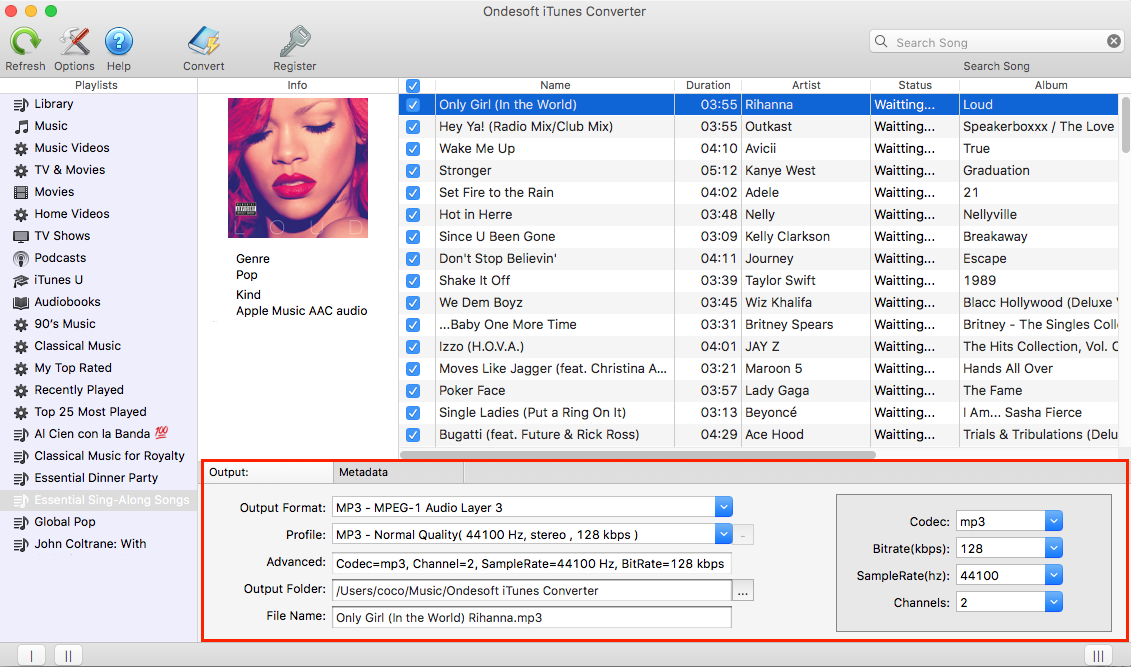
Se você quiser personalizar e salvar um perfil que usa com frequência, clique em Opções - Avançado para definir os parâmetros e salvá-los com um nome exclusivo. Além disso, você pode removê-lo.
As etiquetas de identificação originais e as informações de metadados serão salvas nos arquivos de áudio MP3 e M4A de saída. Você também pode editá-los.
3. Selecione a Pasta de Saída (opcional)
Use a pasta de saída padrão ou clique em4. Personalize o nome do arquivo de saída (opcional)
Você também pode personalizar o formato de nome de arquivo de música convertido como quiser. Clique em Opções na barra de ferramentas para abrir a janela abaixo. O nome do arquivo da música pode conter Título, Artista, Álbum, TrackID e DiskID. Você pode alterar o valor e o pedido para combiná-los livremente.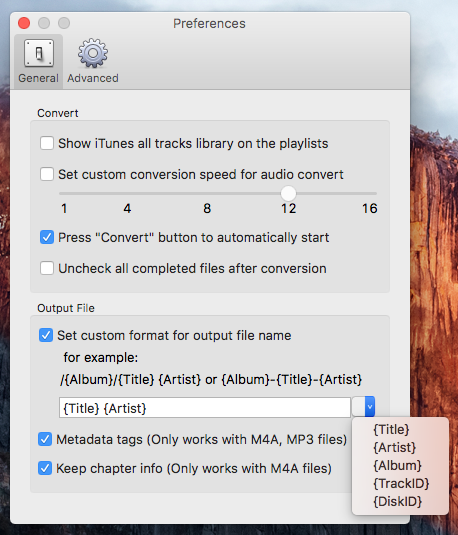
5. Iniciar Conversão
Depois de todas as configurações, clique em "Converter" e comece a converter músicas do iTunes no Mac. Quando a conversão terminar, você poderá reproduzir suas músicas convertidas do iTunes em qualquer reprodutor MP3/MP4 ou reprodutor de música para celular.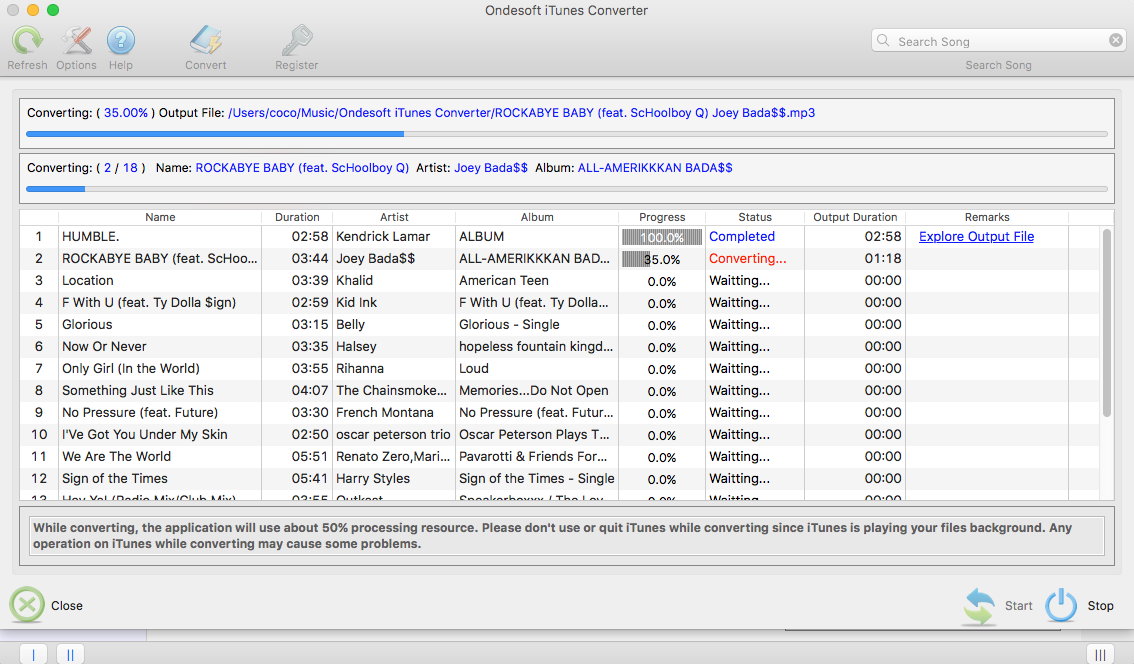
Sidebar
Conversor Ondesoft iTunes
Artigos relacionados
- Como converter músicas, álbuns ou playlists do Spotify para MP3?
- Como transferir músicas M4P do iTunes para o Android?
- Como fazer upload de mídia do iTunes para o Google Play?
- As 3 melhores maneiras de converter M4A para MP3
- Como converter MP3 para M4R?
- iTunes Ripper - Rip músicas, filmes, programas de TV e audiolivros sem DRM do iTunes
Links Relacionados
Dicas Quentes
Dicas Úteis
- Como converter Apple Music para MP3 no Mac
- Como converter Apple Music para MP3 no Windows
- Como reproduzir Apple Music em MP3 Players
- Remova DRM de músicas M4P do Apple Music
- Converta o arquivo de áudio AAC do Apple Music para MP3
- Como converter Spotify para MP3
- Como converter M4P para MP3
- Como transferir músicas do iTunes para o Nokia Phone
- Como Remover o DRM do iTunes
- Como transferir o iTunes Music para o Google Play
- Como Reproduzir Músicas M4P do Apple Music no PSP
- Consertado! Importe músicas M4P do iTunes para o Powerpoint
- Solução Fácil para Converter Música do iTunes Beatles em MP3
- Conversor de Mídia DRM do iTunes
- Remova DRM de filmes do iTunes
Tags Quentes
- Conversor M4P
- Janelas Conversores M4P
- Conversor de Audiolivros
- Conversor de Audiolivros Windows
- Conversor Audible
- Janelas Conversoras Audíveis
- Conversor do Apple Music
- Apple Music Converter Windows
- Conversor M4V
- Conversor de Áudio DRM do iTunes
- iTunes DRM Audio Converter Windows
- Conversor de Vídeo DRM do iTunes
- Conversor de Filmes iTunes
- Remoção de DRM do iTunes





